
【VRChat】 アバターのテクスチャ改変
目の色を管理する画像ファイルを探し当てます。
画像ファイルを設定します。
アバターに設定しておしまい。
1.眼球の設定データを探す。
なんかいろいろ探して、眼球の設定をしているマテリアルさんを探します。
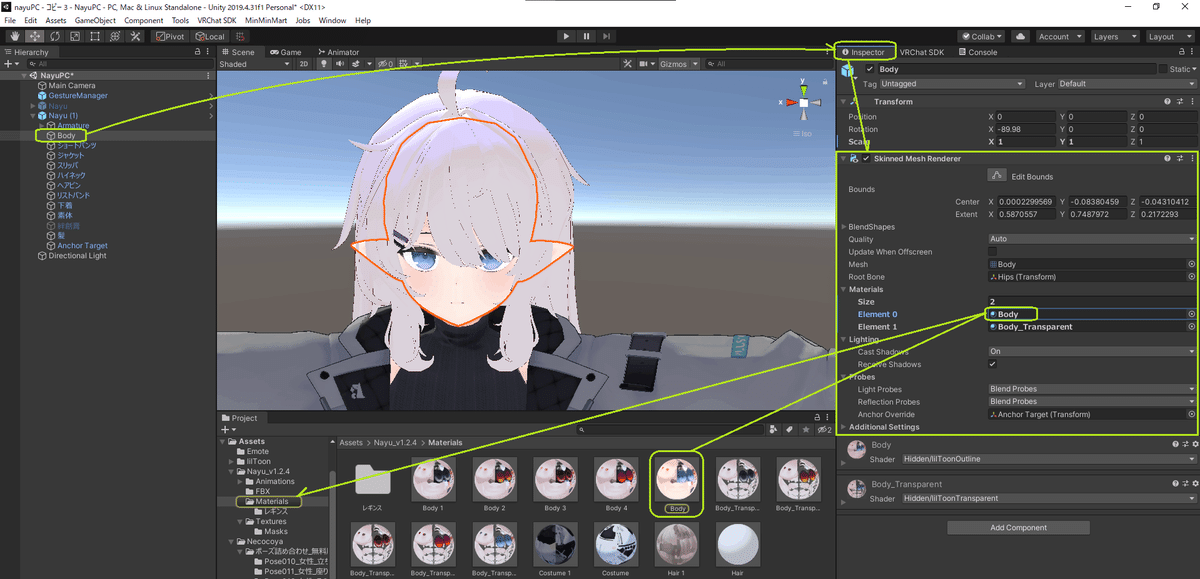
なんか「Body」ってマテリアルを使っているようです。
Projectフォルダで強調してくれてたBodyを選択。
インスペクターを見て詳細を確認します。
liltoonを使って設定していました。
「色設定」→「メインカラー/透過設定」→ 「メインカラー」
小さい丸をクリックすると、テクスチャを選択してね。って言われます。
「Body」ってテクスチャ・・・というか画像(.png)ファイルがあるみたいです。
プロジェクトの中身を確認。
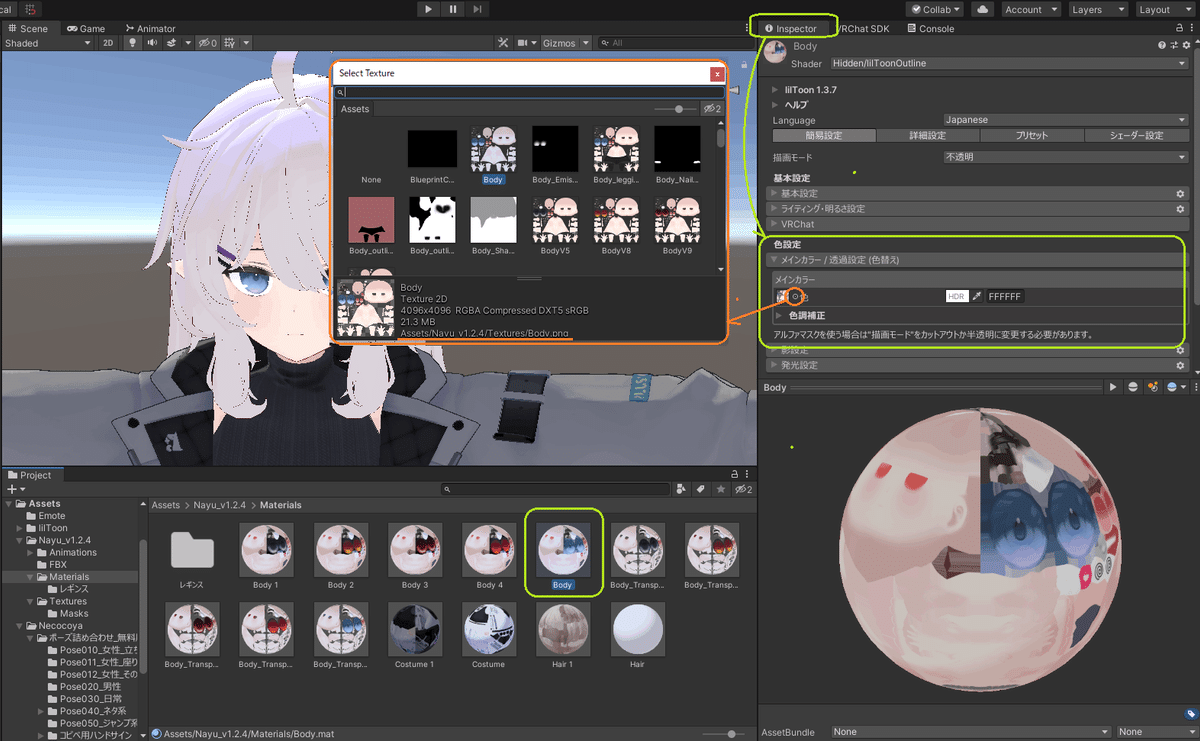
右クリックでエクスプローラーで確認しましょう。
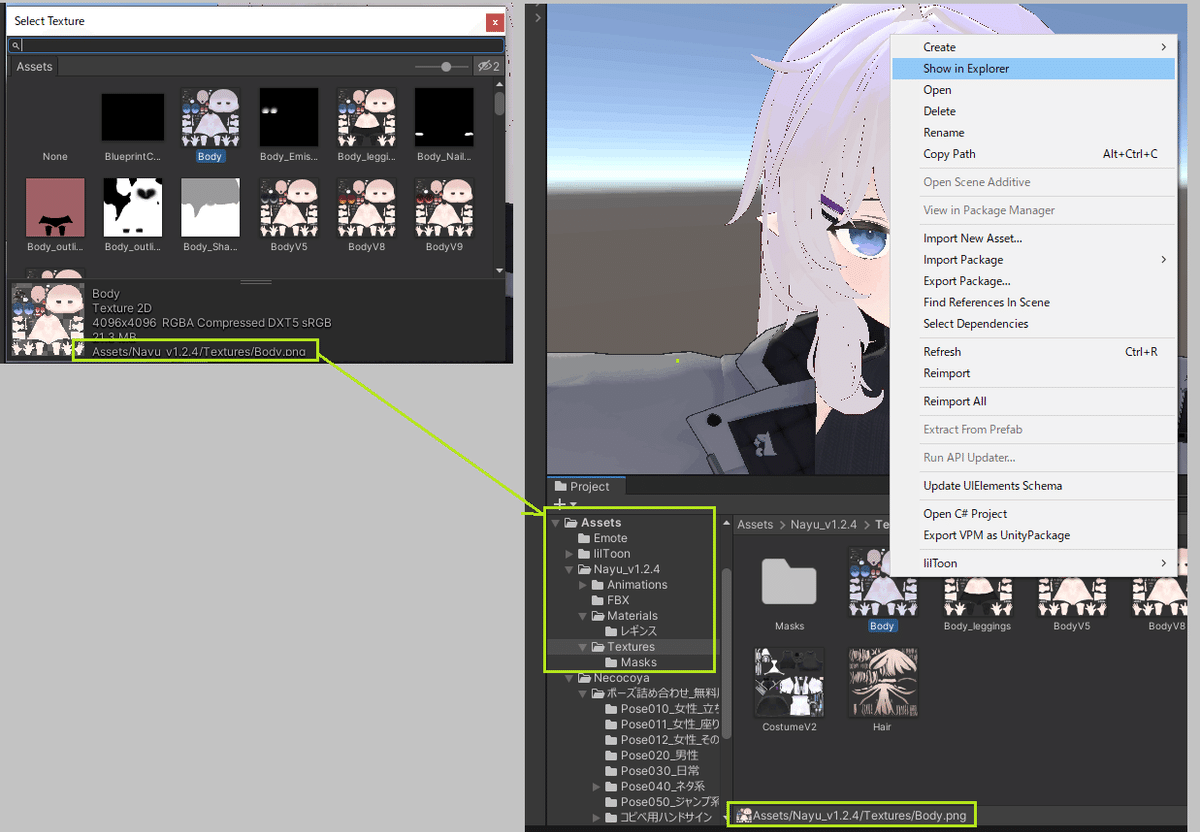
エクスプローラーさんで開きましょう。
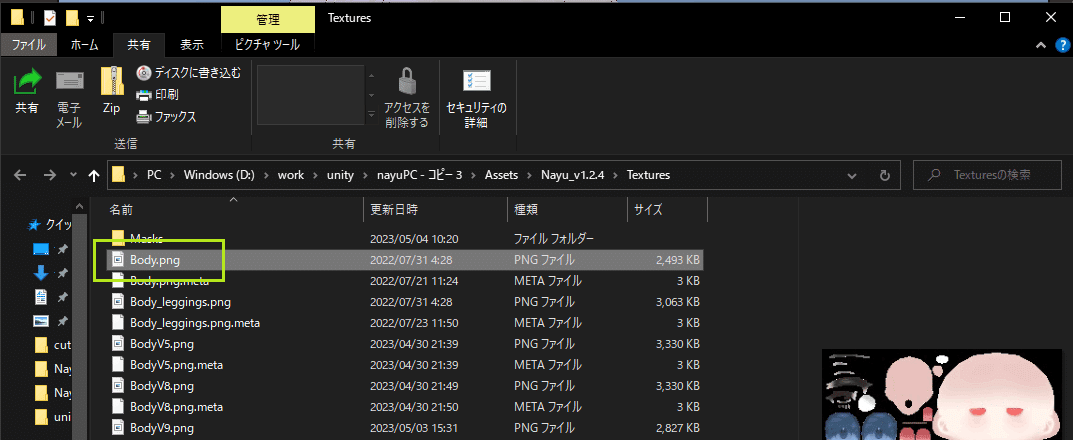
編集します。
2.眼球を改変
ペイント編集だと透過が消えるので、
Photoshopやら、CLIPSTUDIOやら、Photopeaやらで、編集しましょう。
Body.pngとあらかじめ用意しておいた
Nayuちゃん専用の赤い眼球を、pngファイルを合体させて保存。

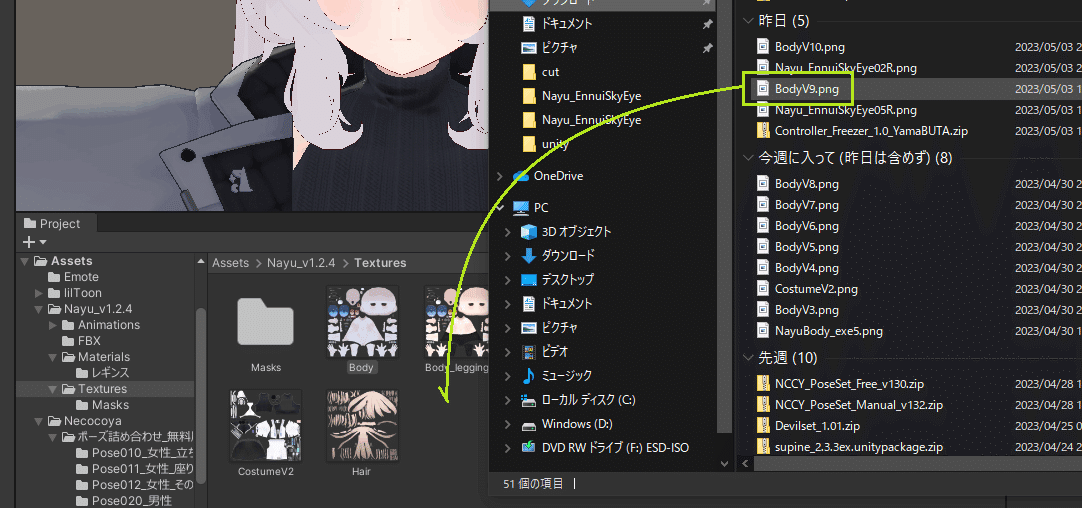
編集前Bodyさんと、インスペクターの設定値を見比べて設定して・・・
最後にApplyする?って聞かれたら、Applyを押してあげる。
改変テクスチャの完成。
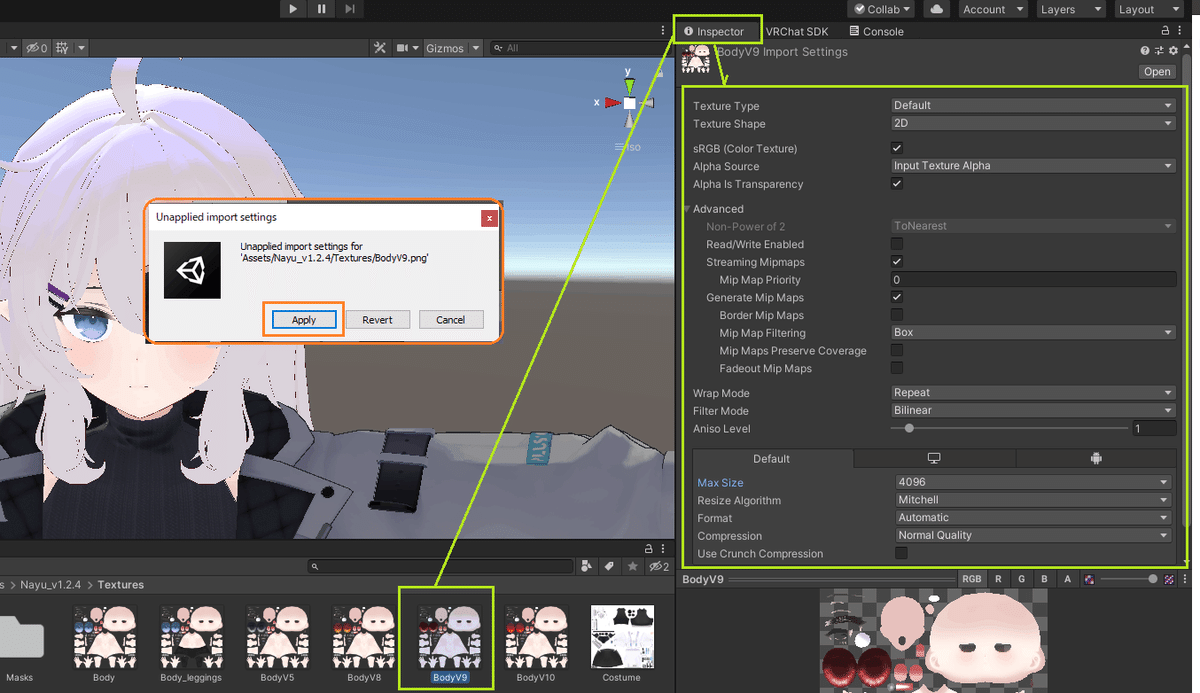
3.改変ファイルをアバターに乗せる。
テクスチャ作ったので、
マテリアルを作って、アバターにセットしておしまい。あと一息。
1.で探してきたBodyマテリアルさんフォルダーに戻ってきます。
複製したいものをクリックして、「Ctrl」+「D」で複製。
丸いやつが増えました。
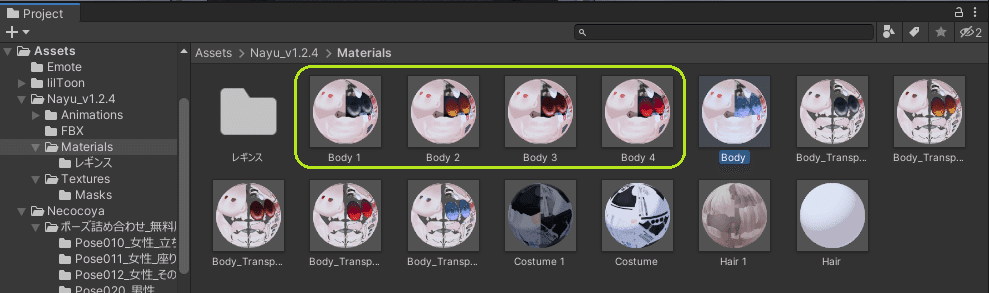

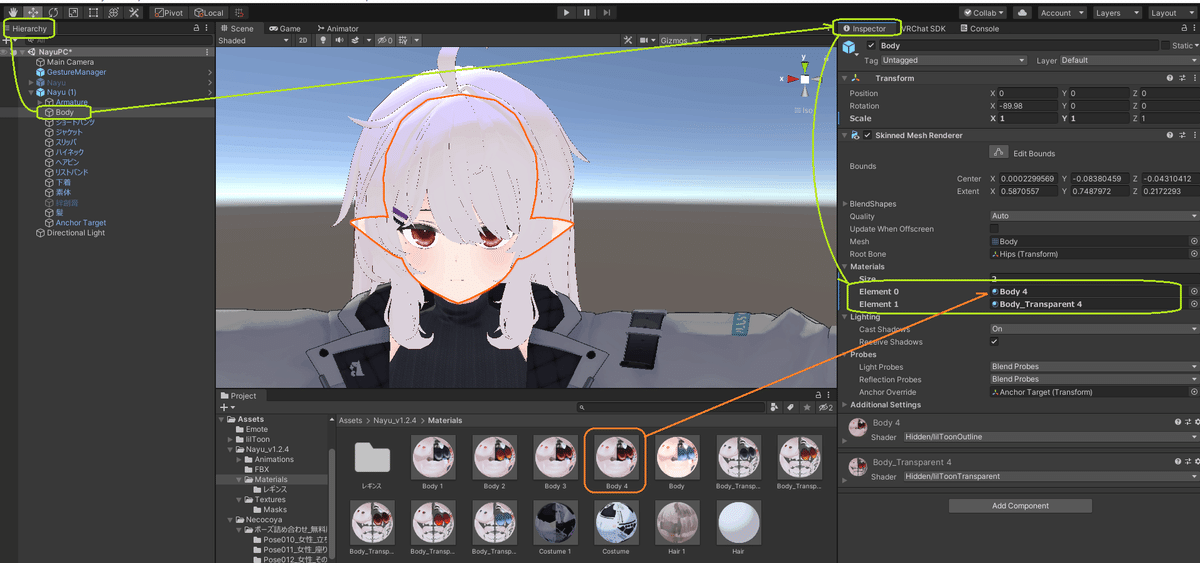
同じノリで他のテクスチャも編集できますます。
アバターアップロードしておしまい。
この記事が気に入ったらサポートをしてみませんか?
